Gesamte Downloads
Hauptinhalt
Über den Autor
Aktuelle Themen
USB-Sticks sind heute ein beliebtes Speichermedium. Allerdings sind USB-Sticks nicht identisch und nicht konform. So gibt es beispielsweise bei USB 2.0 und 3.0 unterschiedliche Geschwindigkeiten. Gleichzeitig wird der Markt von gefälschten USB-Sticks überschwemmt, die sich durch schlechte Qualität, falsche "große Kapazität" und langsame Geschwindigkeiten auszeichnen. Dies ist der Bericht eines Link-Managers über die Analyse gefälschter USB-Geräte:
Gefälschte USB-Geräte können die USB-Leistung erheblich beeinträchtigen. Eine Lesegeschwindigkeit von USB-Sticks kann die Daten einer einzelnen 1-GB-Datei in 50 bis 180 Sekunden Schreibzeit übertragen. Sie sollten sich ein professionelles USB-Stick Geschwindigkeit Testen Tool besorgen, um die genaue USB-Stick Lese- und Schreibgeschwindigkeit zu ermitteln. EaseUS listet die 10 besten USB-Benchmark-Tools und detaillierte Informationen auf.
Übersicht über die 10 besten USB-Stick Geschwindigkeit Testen Tool
Wenn Sie bereits ein USB-Gerät besitzen, können Sie die USB-Benchmark-Leistung testen. In diesem Abschnitt werden 10 USB-Geschwindigkeitstester kurz vorgestellt. Jedes Tool wurde mehrfach auf der Windows-Plattform getestet und liefert nachweislich die umfassendsten und genauesten Testergebnisse. Jeder Tester hat einige Nuancen, und im Folgenden finden Sie einen kurzen Vergleich:
| Vergleich | Geprüfte Daten | Unterstützte Geräte | Bonusfunktion |
|---|---|---|---|
|
|
|
|
|
|
|
|
|
|
|
|
|
|
|
|
|
|
|
|
|
|
|
|
|
|
|
|
|
|
|
|
|
|
|
|
|
|
|
Zusammenfassend lässt sich sagen, dass EaseUS Partition Master das Tool mit dem größten Funktionsumfang für USB ist. Im Gegensatz dazu können andere die normale Lese- und Schreibgeschwindigkeit von USB überprüfen. Für weitere detaillierte Informationen über jedes Produkt, lesen Sie weiter. Vergessen Sie auch nicht, diese Liste mit Ihren Freunden zu teilen, um zuverlässige USB-Performance-Monitore zu erhalten:
10 beste USB-Stick Geschwindigkeit Testen Tools empfehlen und herunterladen
In diesem Abschnitt finden Sie zehn kostenlose Tools zum Testen der USB-Geschwindigkeit. Gleichzeitig müssen wir bei der Auswahl eines USB-Testers eine Reihe von Faktoren berücksichtigen, wie z. B. die Schwierigkeit der Bedienung, die Genauigkeit der Daten, die Testberichte, die getesteten Daten und die Sicherheit des Produkts.
Dieser Teil wird nachdenklich für Sie, um die Vor- und Nachteile der einzelnen Produkte zu vergleichen, und Sie werden mehr klar und Verständnis für eine Wahl zu treffen. Lesen Sie weiter, um die beste USB-Geschwindigkeit Test-Tool für Sie zu wählen.
1. EaseUS Partition Master
EaseUS Partition Master Free bietet die DiskMark-Funktion zum Testen der Geschwindigkeit von HDD, SSD, USB und SD-Karte. Es ist ein All-in-One Festplatten-Gerätemanager, der neben der Geschwindigkeitsprüfung auch den Zustand der Festplatte überprüfen, fehlerhafte Sektoren reparieren, formatieren und USB-Partitionen verwalten kann.
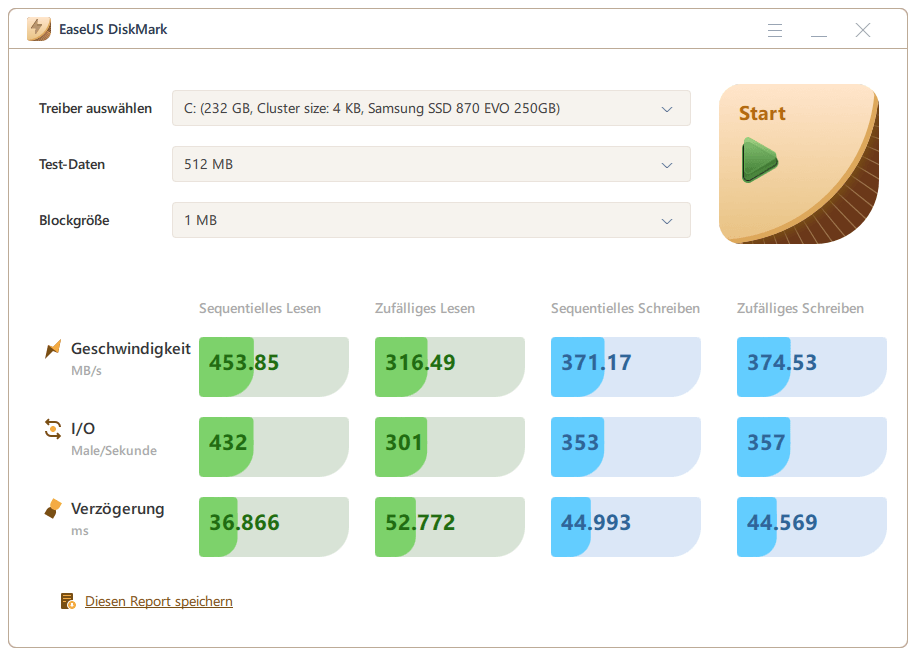
Im Folgenden werden die Vor- und Nachteile der Verwendung dieses Tools zum Testen der USB-Geschwindigkeit beschrieben:
| Profis | Nachteile |
|---|---|
|
|
Link zum Herunterladen:
Über die Verwendung von EaseUS Partition Master haben wir einige Bewertungen von Lifewire-Benutzern gesammelt:
Vergessen Sie nicht, diesen USB-Motor mit Ihren Freunden online zu teilen, um ihre USB-Leistung mit Leichtigkeit zu testen:
2. USB-Flash-Benchmark
USB Flash Benchmark ist das ideale tragbare Geschwindigkeitsprüfprogramm. Es funktioniert mit Speicherkarten, SD-Karten, tragbaren Festplatten und USB-Flash-Laufwerken. Es kann eine Reihe von Benchmarks für Geschwindigkeiten von 1K-Blöcken bis 16MB durchführen und liefert Symbolergebnisse.

Hinweis: Der USB-Geschwindigkeitstest beginnt bei 16 MB und wird mit dem 1 KB-Test fortgesetzt. Der Test wird einige Minuten dauern, also haben Sie bitte etwas Geduld.
Hier sind die Vor- und Nachteile der Verwendung von USB-Flash-Benchmark zur Durchführung von Benchmark-Tests.
| Profis | Nachteile |
|---|---|
|
|
Link zum Herunterladen: https://usb.userbenchmark.com/
Für weitere Informationen über USB Flash Benchmark haben wir einen Bericht von Softpedia für Sie ausgewählt:
3. CrystalDiskMark
CrystalDiskMark ist eines der bekanntesten Geschwindigkeitstest-Tools. Es kann die exakte Übertragungsgeschwindigkeit eines beliebigen Flash-Laufwerks, einer Festplatte oder einer SSD testen. Sie können die Parameter, die Sie testen möchten, anpassen, z. B. die Anzahl der Versuche, die Größe und das Laufwerk. Die Software steht in drei Versionen zum Download bereit: Tragbar, Installiert oder Thematisch.

Hinweis: Bevor Sie den Test starten, sollten Sie die Standard-Testgröße auf 50 MB/100 MB und die Anzahl der Durchläufe auf 1 oder 2 (für langsamere USB-Laufwerke) reduzieren.
Im Folgenden werden die Vor- und Nachteile der Verwendung von CrystalDiskMark beschrieben:
| Profis | Nachteile |
|---|---|
|
|
Link zum Herunterladen: https://crystalmark.info/en/software/crystaldiskmark/
Für weitere Informationen über CrystalDiskMark haben wir eine Bewertung von Reddit für Sie ausgewählt:
4. USBDeview
USBDeview ist ein portables Dienstprogramm von Nirsoft. Es ermöglicht Ihnen, die Liste der USB-Geräte einzusehen und die Übertragungsgeschwindigkeit jedes USB-Flash-Laufwerks, wie z.B. Wechselfestplatten, Mobiltelefone, SD-Karten usw. zu überprüfen. Darüber hinaus können Sie mit diesem Tool jedes USB-Gerät deinstallieren, das derzeit oder früher mit Ihrem Computer verbunden ist.

Die Vor- und Nachteile der Verwendung von USBDeview für Geschwindigkeitstests von Flash-Laufwerken sind wie folgt:
| Profis | Nachteile |
|---|---|
|
|
Link zum Herunterladen: http://www.nirsoft.net/utils/usb_devices_view.html
Für detailliertere Informationen über USBDeview haben wir die folgenden Bewertungen von Snapfiles ausgewählt:
5. Check Flash
Check Flash ist ein Tool für Benutzer zum Testen und Formatieren von USB-Flash-Laufwerken. Es bietet verschiedene Funktionen wie die Überprüfung der Geschwindigkeit, die Bearbeitung von Partitionen, das Speichern von Bildern, etc. Die wichtigste Funktion ist die Überprüfung des Flash-Laufwerks auf mögliche Fehler. Die Durchführung von USB-Stick Geschwindigkeitstester ist eine zusätzliche Funktion.

Hier sind einige Vor- und Nachteile von Check Flash:
| Profis | Nachteile |
|---|---|
|
|
Link zum Herunterladen: https://check-flash.en.softonic.com/
Für weitere Informationen über Check Flash haben wir einen Bericht von Tom's Hardware für Sie ausgewählt:
6. SpeedOut
SpeedOut USB Speed Test Software ist ein einfaches und portables Tool für Windows. Es beansprucht nur wenig CPU und Systemspeicher und kann USB-Stick Geschwindigkeitstester schnell durchführen. Es verwendet Low-Level-Technologie, was bedeutet, dass es USB-Lese- und Schreibgeschwindigkeiten ohne Administratorberechtigung testen kann.

Die Vor- und Nachteile der Verwendung des SpeedOut USB-Geschwindigkeitstools sind wie folgt:
| Profis | Nachteile |
|---|---|
|
|
Link zum Herunterladen: https://www.softpedia.com/get/System/Benchmarks/SpeedOut.shtml
Für weitere Informationen zur Verwendung von SpeedOut haben wir einen Bericht von Softpedia für Sie ausgewählt:
7. RMPrepUsb
RMPrepUsb ist ein kostenloser Windows-Bootloader, der verschiedene Vorgänge auf USB-Flash-Laufwerken unterstützt, z. B. das Testen der USB-Geschwindigkeit, das Formatieren von USB und das Partitionieren von USB. Es ermöglicht Ihnen, alle Informationen über USB anzuzeigen. Und es liest und schreibt etwa 65 MB an Daten, um die Lese-/Schreibgeschwindigkeit zu testen.

Hinweis: Bitte löschen und sichern Sie alle Daten auf dem USB-Gerät, bevor Sie den USB-Test durchführen. Andernfalls führt der Testvorgang zu Datenverlusten.
Die Vor- und Nachteile der Verwendung von RMPrepUsb sind wie folgt:
| Profis | Nachteile |
|---|---|
|
|
Link zum Herunterladen: https://rmprepusb.com/
Für detailliertere Informationen über RMPrepUsb haben wir die folgenden Bewertungen von Techviral ausgewählt:
8. Flash Drive/Card Tester
Flash Drive Tester ist ein weiteres einfaches USB-Testgerät. Er kann in verschiedenen Szenarien eingesetzt werden und unterstützt auch Geschwindigkeitstests von SD-Karten. Neben der Ermittlung von USB-Lese- und Schreibgeschwindigkeiten kann das Tool auch auf fehlerhafte Sektoren auf dem Laufwerk prüfen.
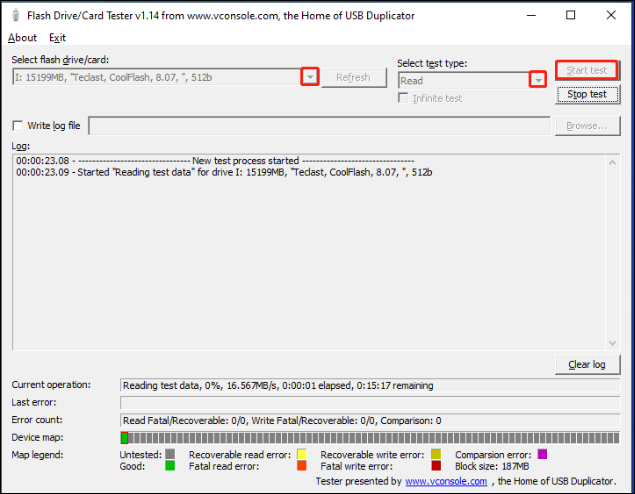
Im Folgenden finden Sie die Merkmale des USB-Benchmarking mit Flash Drive/Card Tester:
| Profis | Nachteile |
|---|---|
|
|
Hier sind die Kommentare, die wir auf der Download-Seite von Benutzern gesammelt haben, die Flash Drive/Card Tester verwenden:
9. Parkdale
Parkdale ist ein Festplattentestprogramm, das nur wenigen bekannt ist. Es bietet drei Testmethoden: QuickAccess für Ein-Klick-Tests mit typischen Parametern, FileAccess für Ein-Klick-Tests mit separaten Wegen und BlockAccess für Low-Level-Tests, die direkt auf dem Laufwerk durchgeführt werden können.
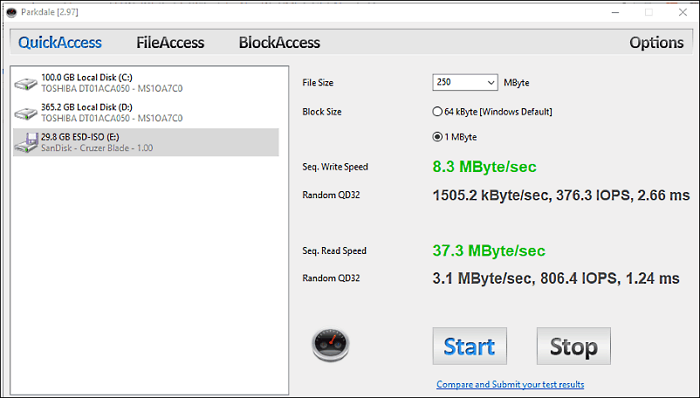
Die Vor- und Nachteile der Verwendung von Parkdale zur Durchführung von USB-Stick Geschwindigkeitstester sind wie folgt:
| Profis | Nachteile |
|---|---|
|
|
Link zum Herunterladen: https://www.the-sz.com/products/parkdale/
Für die Verwendung der Parkdale-Software haben wir die neuesten Bewertungen auf der Download-Seite ausgewählt:
10. Flash Memory Toolkit
Flash Memory Toolkit ist ein leistungsfähiges Tool für Flash-Laufwerke, voller Funktionen. Neben der Geschwindigkeit der Ausführung, können Sie überprüfen, ob das Produkt gefälscht ist. Es bietet auch die Möglichkeit, nach Fehlern zu suchen, zu löschen, wiederherzustellen und mehr.
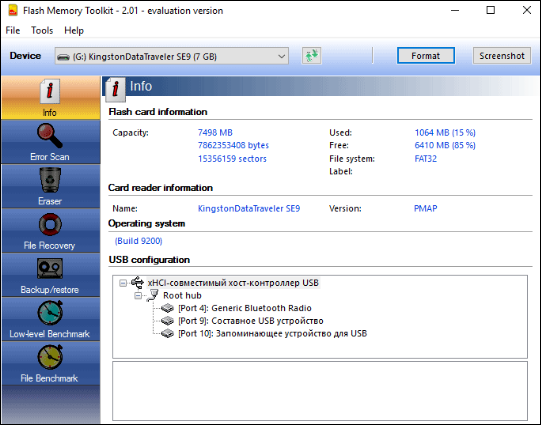
Hier sind die Hauptmerkmale von Flash Memory Toolkit.
| Profis | Nachteile |
|---|---|
|
|
Link zum Herunterladen: https://www.flashmemorytoolkit.com/
Bezüglich der Erfahrungen mit dem Flash Memory Toolkit haben wir die folgenden Kommentare von Softradar ausgewählt:
Wenn Ihnen die oben empfohlenen Tools zum Testen der USB-Geschwindigkeit gefallen, können Sie diese Seite gerne weitergeben, um mehr Freunden online zu helfen:
Das Fazit
Wenn Sie einen kostenlosen und besten USB-Geschwindigkeitstester suchen, haben Sie ihn gefunden. Dieser Artikel fasst die 10 besten USB-Benchmark-Tools zusammen. Nachdem Sie die Vor- und Nachteile der einzelnen Produkte verglichen haben, können Sie auf verschiedenen Websites nachlesen, wie sie über die Verwendung der Produkte denken. Jedes Produkt führt grundlegende USB-Stick Geschwindigkeitstester durch, unterscheidet sich aber in Bezug auf Sicherheit und Funktionsumfang.
Für eine detailliertere Untersuchung Ihres USB-Speichers empfehle ich Ihnen EaseUS Partition Master, das während des USB-Stick Geschwindigkeitstester keine Daten löscht und nicht an Malware gebunden ist. Dieses professionelle Tool liefert das umfassendste USB-Geschwindigkeitsprofil und bietet eine breite Palette von Lösungen für das Problem der langsamen USB-Geschwindigkeit. Sie können es herunterladen und ausprobieren, um es zu testen.
USB Stick testen FAQs
Wenn Sie noch Fragen zur USB-Geschwindigkeit haben, können Sie diese häufig gestellten Fragen und Antworten lesen.
1. Wie kann man die USB-Geschwindigkeit überprüfen?
Wenn Sie die USB-Geschwindigkeit überprüfen möchten, verwenden Sie ein professionelles Geschwindigkeitstestprogramm wie EaseUS Partition Master. Andernfalls können Sie das in Windows integrierte Tool ausprobieren, um die Echtzeit-Geschwindigkeit von USB zu ermitteln:
Schritt 1. Öffnen Sie den Task-Manager in Windows und klicken Sie auf "Leistung".
Schritt 2. Wählen Sie den Ziel-USB, um die Lese- und Schreibgeschwindigkeit anzuzeigen.
2. Welche Software wird zur Überprüfung von USB verwendet?
Wenn Sie USB überprüfen möchten, können Sie das Microsoft USB Test Tool verwenden. Es testet die Interoperabilität von USB-Hardware mit dem Microsoft USB-Treiber-Stack.
Wenn Sie den Zustand und die Geschwindigkeit Ihres USB-Geräts überprüfen möchten, empfiehlt sich EaseUS Partition Master als hervorragendes USB-Benchmark-Tool.
3. Was ist die volle USB-Geschwindigkeit?
Die grundlegende USB-Datenrate, die durch USB 1.0 spezifiziert wird, ist die Full Speed (FS) Rate von 12 Mbit/s. Alle USB-Hub-Modelle unterstützen diese Geschwindigkeit. Mit USB 2.0 wurde 2001 die Hochgeschwindigkeitsrate (HS) von 480 Mbit/s eingeführt.
Wie wir Ihnen helfen können
Über den Autor
Maria
Maria ist begeistert über fast allen IT-Themen. Ihr Fokus liegt auf der Datenrettung, der Festplattenverwaltung, Backup & Wiederherstellen und den Multimedien. Diese Artikel umfassen die professionellen Testberichte und Lösungen.
Produktbewertungen
-
Mit „Easeus Partition Master“ teilen Sie Ihre Festplatte in zwei oder mehr Partitionen auf. Dabei steht Ihnen die Speicherplatzverteilung frei.
Mehr erfahren -
Der Partition Manager ist ein hervorragendes Tool für alle Aufgaben im Zusammenhang mit der Verwaltung von Laufwerken und Partitionen. Die Bedienung ist recht einfach und die Umsetzung fehlerfrei.
Mehr erfahren -
"Easeus Partition Master" bietet Ihnen alles, was Sie zum Verwalten von Partitionen brauchen, egal ob Sie mit einem 32 Bit- oder 64 Bit-System unterwegs sind.
Mehr erfahren
Verwandete Artikel
-
Wie kann man überprüfen, ob die Festplatte defekt ist? [Windows/Mac]
![author icon]() Mako/2025/02/17
Mako/2025/02/17
-
Wie kann man die Computerleistung verbessern [Schritt-für-Schritt-Anleitung]
![author icon]() Mako/2025/02/17
Mako/2025/02/17
-
Wie führe ich Fdisk unter Windows 10/11 aus: Ein Leitfaden für Anfänger
![author icon]() Maria/2025/02/17
Maria/2025/02/17
-
CHKDSK kann im schreibgeschützten Modus nicht fortgesetzt werden [2025 Gelöst]
![author icon]() Mako/2025/02/17
Mako/2025/02/17








